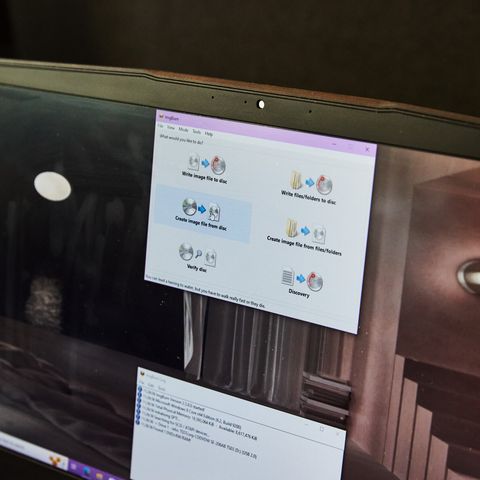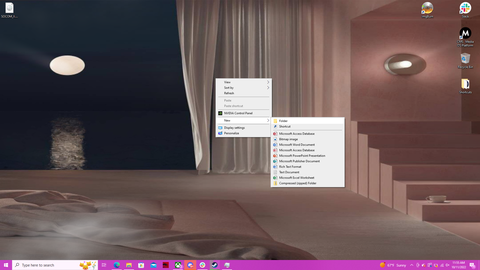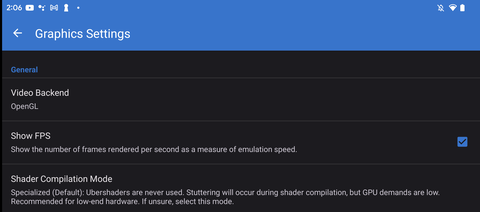La emulación de videojuegos es el proceso de digitalizar y reproducir tus videojuegos antiguos en dispositivos modernos como un teléfono, una computadora portátil o incluso un Fire TV Stick desbloqueado de $30. Los emuladores son aplicaciones gratuitas que simulan el hardware de un sistema de videojuegos en una arquitectura de computadora diferente. Esto significa que el dispositivo que ejecuta un emulador actúa como la consola que está imitando, completo con su sistema operativo y dispositivo de almacenamiento virtual para guardar juegos. En la actualidad, existe un emulador para todas las principales consolas de videojuegos, desde la primera Atari 2600 hasta los sistemas de la generación actual, como Nintendo Switch.
Pero dado que no puede colocar un cartucho o un disco en la mayoría del hardware moderno, deberá hacer una copia de seguridad de su colección física de juegos en archivos digitales llamados ROM (llamados así por los chips de memoria de solo lectura, que tradicionalmente han almacenado datos de videojuegos). Por ejemplo, ejecuto mi colección ROM de juegos de PlayStation 2 desde un teléfono inteligente compacto Google Pixel 6a sin tener que sacar los discos o la voluminosa consola original. Esto significa que también obtengo comodidades modernas, como mejora de gráficos, trucos e incluso juegos en línea que el hardware original no puede igualar. Siga leyendo para ver lo fácil que es empezar.
Primero, sepa que hacer una copia de seguridad de sus juegos para uso personal es legal
La emulación a menudo tiene mala reputación debido a su asociación con piratas que descargan ilegalmente ROM de Internet y los reproducen usando un emulador. Por otro lado, es su derecho hacer una copia de seguridad (también llamada volcado) de los juegos físicos que posee en archivos digitales que un emulador puede reproducir. Si tiene el disco o el cartucho de un viejo favorito, necesitará acceso a una computadora para convertirlo a un formato de archivo que los emuladores puedan reproducir en sus dispositivos. Es mucho más fácil de lo que parece y es similar a cómo puede haber copiado canciones de CD a archivos MP3 digitales usando iTunes en los primeros años.
Más Contenido del Mecánica Popular

Copia de seguridad de un disco de juego
Aquellos que busquen reproducir cartuchos más antiguos deberán comprar un dumper de propósito general como el RetroBlaster de $ 70, que viene con su propio software para hacer copias de seguridad de los títulos de Sega Genesis o SNES. Puede comprar adaptadores separados para hacer una copia de seguridad de los cartuchos de sistemas como Gameboy o Nintendo 64. Pero para los sistemas basados en discos como la PlayStation original y más allá, solo necesita una computadora con una unidad óptica integrada (o comprar una grabadora de DVD externa). si su sistema carece de uno) para crear una copia digital exacta del disco del juego. Puede utilizar el programa gratuito ImgBurn para convertir el contenido del disco en un solo archivo digital. Para mantener las cosas organizadas para más adelante, querrá crear una carpeta dedicada para cada sistema donde colocará estos juegos.
Encuentra el emulador para la consola de videojuegos que quieres jugar
Una vez que tenga sus archivos de juego, necesita encontrar un emulador para sus sistemas correspondientes para jugarlos. Principalmente uso un emulador todo en uno llamado RetroArch, ya que es una aplicación que está disponible en la mayoría de las tiendas digitales como Steam para computadoras o la tienda Google Play en dispositivos móviles. RetroArch actúa como un centro que combina emuladores para múltiples sistemas en una sola pieza de software que es fácil de navegar. Solo necesita descargar la consola que le gustaría jugar como “núcleo del sistema” desde el menú principal, luego cargarlo desde RetroArch.
Esto elimina la necesidad de descargar programas separados para cada consola mientras se transfieren configuraciones de gráficos, asignaciones de controladores y menús entre sistemas. Además, es agradable tener todas tus consolas y juegos accesibles desde un espacio limpio. RetroArch ofrece beneficios que a otras aplicaciones independientes no les gustan la integración de RetroAchievement, Netplay para reproducir títulos clásicos en línea y capturas de pantalla o grabaciones. Como descarté los juegos de PlayStation 2, usé el núcleo de PlayStation 2 de la aplicación llamado PCSX2. Pero si simplemente quiere jugar en un solo sistema, aquí hay algunos de los emuladores individuales más populares que he usado mucho en el pasado y que recomiendo:
Consolas para el hogar
dispositivos de mano
Ejecutar un emulador en PC
Una vez que descargue y ejecute la instalación del programa para cualquiera de estos sistemas, terminará en su menú principal. Querrá dirigir cada emulador a una ubicación para buscar juegos, por eso creamos las carpetas específicas anteriormente. Dirígete a Configuración, elige Cargar contenido y selecciona la carpeta del juego de la consola para agregar tus títulos. Una vez que se complete el proceso, querrá verificar para asegurarse de que cada juego aparezca en la lista. Ahora, cada vez que carga en el menú principal de la aplicación, puede ver sus juegos, así como su portada. Haga clic en el título que desea jugar y será recibido por la pantalla de inicio de la consola seguida de su juego. Si bien puede usar los controles del teclado y el mouse, prefiero usar el controlador Xbox Elite Series 2. No es barato, pero es un gamepad duradero y cómodo que funciona de forma inalámbrica en varios dispositivos a través de Bluetooth. Más allá de Xbox, lo uso como mi controlador de juegos universal con dispositivos de transmisión, computadoras y tabletas.
Ejecutar un emulador en Android
Los teléfonos y tabletas Android modernos ahora tienen la potencia informática y gráfica para emular sin problemas sistemas tan recientes como Nintendo Wii. Por ejemplo, el Pixel 6a con un presupuesto de $ 300 juega juegos exigentes de GameCube y PS2 en 3D en un formato de pantalla ancha con mejoras de resolución sin tartamudear. Puede obtener emuladores (como RetroArch) directamente desde Google Play Store, pero me gusta usar las aplicaciones independientes Dolphin Emulator (Wii/Gamecube) y AetherSX2 (PlayStation 2) para sus interfaces móviles más inteligentes y para mantener bibliotecas de juegos separadas.
Si bien estos emuladores admiten controles táctiles, recomiendo obtener un controlador móvil para su teléfono Android. Yo uso el MOGA XP7-X de PowerA, ya que recrea con precisión la comodidad de un gamepad de Xbox en un diseño telescópico compacto. El uso de un controlador también elimina las superposiciones de control de la pantalla táctil, lo que puede distraer. (Desafortunadamente, la tienda de aplicaciones de Apple está bloqueada, lo que significa que los iPhones no admiten la emulación de forma nativa y requieren soluciones alternativas complejas).
Ajuste de la configuración del emulador
Si bien los emuladores usan configuraciones predeterminadas destinadas a ejecutarse en una amplia gama de hardware, puede habilitar opciones más potentes, como estirar la imagen para llenar la pantalla o aumentar la resolución para obtener una imagen más nítida. Cambiar la configuración de gráficos de OpenGL ampliamente compatible a Vulkan otorga ganancias en velocidad y calidad visual. Para asegurarte de equilibrar la fidelidad gráfica con el rendimiento, querrás usar el contador de velocidad de fotogramas integrado para asegurarte de que estás alcanzando las velocidades deseadas. Para mí, estoy contento con una línea de base de 30 cuadros por segundo (fps), pero los videófilos pueden querer el rendimiento fluido de 60 fps.
Emular los videojuegos de la vieja escuela es una excelente manera de saciar su nostalgia y exprimir más funcionalidad de sus dispositivos. Obtienes más formas de jugar en más lugares mientras mejoras la experiencia de juego en general. La mayoría de los emuladores incluso admiten la reproducción de acciones, por lo que puede modificar los juegos con trucos o rebobinar el juego si comete un error. Con este conocimiento, puede abordar algunos de los juegos más desafiantes en su biblioteca y finalmente ver sus finales después de todos estos años.
Hunter Fenollol, nuestro experto residente en todo lo relacionado con la tecnología de consumo, desde el hogar inteligente hasta los auriculares para juegos de realidad virtual, tiene años de experiencia en la creación de explicaciones de productos, revisiones detalladas y guías de compra para ayudarlo a aprovechar al máximo los últimos productos electrónicos. A lo largo de la universidad, cubrió y revisó los últimos lanzamientos de dispositivos para sitios como Tom’s Guide, Laptop Magazine y CNN Underscored. Si no está a la altura del último hardware, puede encontrar a Hunter en una de las muchas playas de Long Island, en Manhattan, o apostar su cheque de pago.